Comment retourner plusieurs lignes à partir d'une valeur. C'est possible et très facile mais pas avec la fonction RECHERCHEV.
Fonction RECHERCHEV inadaptée ⛔
La fonction RECHERCHEV n'a jamais été conçue pour retourner plusieurs lignes, ni même la fonction INDEX. Ces fonctions, bien que très utilisées dans les feuilles de calcul, ne peuvent retourner qu'un seul résultat (c'est comme ça).
Le seul moyen de retourner plusieurs lignes à partir d'une valeur c'est d'utiliser la fonction FILTRE.
Fonction FILTRE
La fonction FILTRE est présente seulement dans les versions de Microsoft 365 et Excel Online. FILTRE fait partie des fonctions matricielles dynamiques. Ce sont de nouvelles fonctions, introduites en 2019, qui permettent de retourner un résultat dans plusieurs cellules.
Cas concret avec des numéros de tracking
Dans le document suivant, nous avons le pointage de colis avec comme identifiant le numéro de tracking.

Comment trouver les références des produits composant un envoi ?
Etape 1: Sélection de la colonne à retourner
Nous allons commencer par écrire la fonction FILTRE. Puis la colonne à retourner, ici la colonne B.
=FILTRE($B$2:$B$48;

Etape 2: Ecriture du critère de filtre
Ensuite, nous allons indiquer la colonne sur laquelle effectuer le filtrage avec comme critère la cellule G2
=FILTRE($B$2:$B$48;$A$2:$A$48=G2)

Mais ici, nous retournons autant de fois les références des produits qu'ils sont passés sur des points de tracking.
Etape 3 : Ne Conserver que les valeurs uniques
Pour ne conserver que les références uniques, nous allons tout simplement utiliser la fonction UNIQUE
=UNIQUE(FILTRE($B$2:$B$48;$A$2:$A$48=G2))

Retourner plusieurs colonnes
Autre avantage de la fonction FILTRE, vous pouvez retourner plusieurs colonnes.
Par exemple ici, vous voulons retourner le Poste ID et Date de tracking. Nous allons tout simplement écrire les références de ces 2 colonnes en premier paramètre de la fonction.
=UNIQUE(FILTRE($C$2:$D$48;$A$2:$A$48=G2))
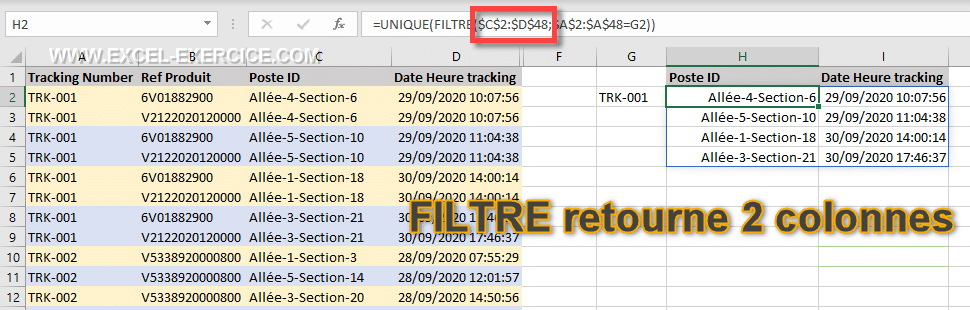
Maintenant, la fonction retourne 2 colonnes ce qui simplifie la lecture du résultat.
Vous pouvez mettre les numéros de tracking dans un menu déroulant en créant un menu déroulant dynamique pour simplifier la saisie

Conclusion : La fonction RECHERCHEV ne permet pas de retourner plusieurs lignes. Par contre la fonction FILTRE va vous aider dans cette tâche.
Vous trouverez des informations complémentaires sur la fonction FILTRE sur le site de Microsoft.


19/09/2023 @ 10:36
Bonjour,
J'ai Microsoft 365 et la fonction FILTRE n'existe pas. Comment faire pour l'avoir ?
En vous remerciant d'avance
Ophélie
19/09/2023 @ 10:55
Bonjour, La fonction FILTRE a été introduite en 2019 Vous devriez donc l'avoir
Quelle est la version d'Excel 365 que vous utilisez ? Fichier > Compte il y a un numéro de version genre 2310
09/05/2023 @ 23:39
Merci
Pour le Tutoriel
Trés Utile cette fonction filtre
19/05/2021 @ 17:02
Bonjour, j'ai combiné la fonction FILTRE avec la fonction RECHERCHEV afin de filtrer une colonne en fonction d'un mot présent ou non. Curieusement la formule me retourne 19 lignes sur les 40 attendues.
Voici la formule
=FILTRE(extract!A:A;(extract!$J:$J=RECHERCHEV("MAJ";extract!$J:$J;1)))
Si qqun arrive à m'expliquer pourquoi je n'est que 19 valeurs et non 40...
20/08/2020 @ 15:47
Hello
Merci pour ce tuto ... très interessant et bien expliqué ... seulement j'ai un soucis, quand je duplique ma formule : =DECALER(INDEX(Feuil1!$A2:$B391;EQUIV(G$3;Feuil1!$B$2:$B$391;0);1);0;0)
J'obtiens la bonne liste mais il m'affiche la même valeur précédente tant qu'une autre nouvelle valeur n'a pas été trouvée ...
Ex : Avec comme critère de sélection Toto ($G$3)
Feuil1
Val1 - Toto
Val2 - Toto
Val3 - Toto
Val4 - Lulu
Val5 - Lulu
Val6 - Momo
Val7 - Momo
Val8 - Toto
Val9 - Toto
En gros il va m'afficher
Val1
Val2
Val3
Val3
Val3
Val3
Val3
Val8
Val9
J'ai pas besoin de ça moi 🙂 Je veux juste Afficher ligne par ligne les infos retournée par le critère Toto...
Val1
Val2
Val3
Val8
Val9
C'est tout 🙂
Merci pour ton aide
25/09/2018 @ 00:03
Bonjour,
Je suis en train de faire un planning pour 6 equipe de mon organisation.
Je peux dire que j ai quasi fini mais il y a un point d amélioration que j aimerais apporter.
Il existe 6 equipes reparties sur 6 jours de travail et ont comme service :
01/01/2018 : Equipe 1: jour 8-16
01/01/2018 : Equipe 2: apres midi 16-24
01/01/2018 : Equipe 3: nuit 00-08
01/01/2018 : Equipe 4: repos1
01/01/2018 : Equipe 5: repos 2
01/01/2018 : Equipe 6: repos3
02/01/2018: equipe 1: apres midi 16-24
02/01/2018: equipe 2: nuit 00-08
....
J ai tiré une serie jusqu en 2020 (cela me fait plusieurs milliers de lignes) et je fais une recherche vertical pour retourver le service pour l equipe et le jour concerné, la formule marche mais les recherches prennent du temps.
Y a t il une possibilité de faire une formule qui irait dans ce sens:
J encode l horaire de l'Equipe1:
01/01/2018: 8-16
02/01/2018: 16.24
03/01/2018: 00-08
04/01/2018: Repos1
05/01/2018: Repos 2
06/01/2018 Repos 3
Apd ces donnees, je souhaiterais intégrer une formule.
Imaginons que l on soit le 10/01/2018:
(10/01/2018 -01/01/2018) = 9
Le service de l equipe1 doit etre decalé de "9" et m afficher "00-08". En effet, dès que le "repos3" est atteint, on recommence la serie à "08-16" jusqu'à ce que la difference de date de "9" soit atteint..
J ai essayé avec la fonction DECALE et MOD mais je n y arrive pas.
Votre aide sera la bienvenue 🙂 d avance merci
22/12/2016 @ 09:35
et la fonction MATCH sert à quoi ?
26/12/2016 @ 22:59
Bonjour,
MATCH c'est la fonction EQUIV. Je ne comprends pas votre question en fait ? C'est par rapport à l'article ?
24/02/2016 @ 21:35
Bonjour,
Très intéressant, comme tous les articles de votre site. Toutefois, par exemple, comment feriez-vous pour calculer le nombre d'articles de A et C en admettant que chaque jour se trouve sur une feuille différente et qu'il n'y ait pas de ventes régulières (donc qu'il arrive qu'il n'y ait pas de vente de A, B, C ... au cours d'une journée) ?
Merci